Android-brugere har længe brugt widgets som et snakket punkt, når de prale om deres foretrukne mobile operativsystem. Og indtil iOS 8 havde Android-brugere et punkt. Widgets kan være en praktisk, hvis ikke kraftig, funktion af en app.
I stedet for at implementere widgets på startskærmen valgte Apple at placere widgets i Meddelelsescenter under fanen "I dag". Hvis du gør det, bliver widgets ude af vejen, fri for at røre din startskærm, men gør dem tilgængelige med en hurtig gestus.
Når du har installeret en opdatering eller app med integrering i dag, skal du aktivere widgeten.
- Stryg ned fra toppen af skærmen for at vise Meddelelsescenter og vælg fanen I dag.
- Rul til bunden af panelet og tryk på Rediger.
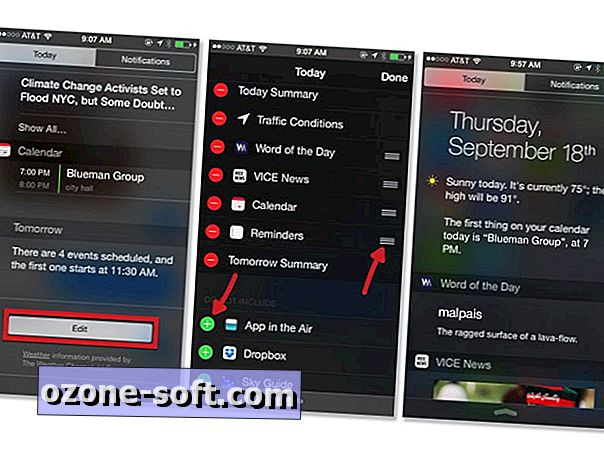
Her finder du en liste over både aktuelt aktive widgets sammen med inaktive widgets tilgængelige fra apps, du har installeret på din enhed. Som du kan forestille dig, kan du trykke på den grønne cirkel aktivere en widget. (Omvendt, ved at trykke på den røde cirkel fjernes en widget fra panelet i dag.)
Widgets, der er i stand til at blive flyttet, har ikonet med tre linjer til højre for dets navn, hvilket gør det muligt at trække og slippe det i position.

Widgets som den, der leveres af VICE News-appen, viser information hurtigt. Ved at trykke på en af posterne starter appen til den respektive historie. Andre widgets som den, der findes i PCalc, placerer en fuld regnemaskine direkte i Meddelelsescenter. Så er der lignende UpWord Notepad, som lader dig styre din opgaveliste uden nogensinde at starte appen.
Meddelelsescenter, og ved hjælp af tilknytnings widgets, er tilgængelige fra låseskærmen og øger værdien af de widgets, du vælger at udnytte.
Da flere apps opdateres med iOS 8-kompatibilitet, er vi forpligtet til at se mere innovative anvendelser af widgets på tværs af platformen.
For mere nyttige iOS 8 tips, skal du sørge for at tjekke vores komplette guide til iOS 8.












Efterlad Din Kommentar